Как очистить стену Вконтакте полностью, 4 проверенных варианта
Как очистить стену Вконтакте полностью? Этот вопрос задают люди, которым нужно избавиться от лишних записей на своей стене в ВК. В этой статье рассмотрим 4 проверенных варианта очистки записей на стене Вконтакте.
Зачем нужно полностью чистить стену Вконтакте
Здравствуйте друзья! Все кто имеет аккаунты во Вконтакте, публикуют на своей странице различные записи. Например, тексты, картинки, видео, музыку, опросы. Иногда эти записи устаревают и больше не нужны. Например, опубликованный Вами ранее пост перестал быть актуальным – сервис, о котором Вы писали, перестал существовать. Поэтому, этот пост удаляют.
По какой ещё причине нужно полностью чистить стену Вконтакте? Например, Вы изменили тематику своей страницы, занялись совершенно другим делом, старые посты Вам точно больше не нужны. После удаления Вконтакте старых постов, фотографий, видео и друзей, Ваша страница будет совершенно новой.
Дальше в статье, будет рассмотрен вопрос, как очистить стену Вконтакте полностью. Для этого мы используем 4 проверенных варианта очистки стены во Вконтакте.
Как очистить стену Вконтакте полностью в ручном режиме
Очистка записей в ВК с помощью ручного режима – простой и безопасный способ, который доступен Вконтакте. Вместе с тем, на ручную очистку у пользователя уходит много времени. Если постов на странице не так много, то этот способ оправдан и мы его сейчас рассмотрим.
Итак, для начала заходите на свою страницу в ВК. Далее, выбираете любую запись на стене, которую нужно удалить. Затем, нажимаете на стрелочку в правом верхнем углу этой записи (Скрин 1).
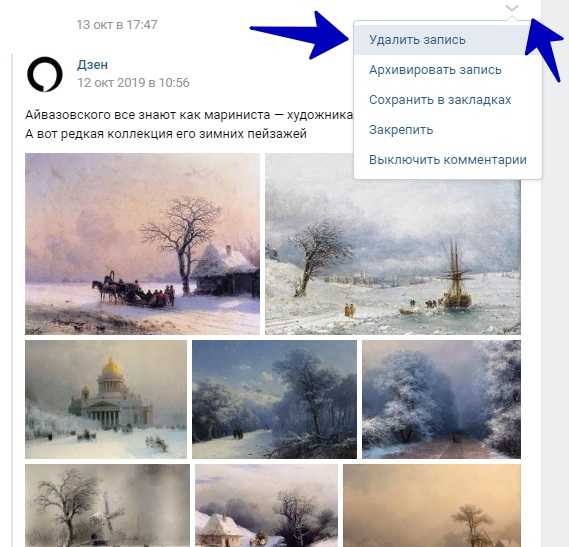
Впоследствии, выпадет меню, в котором нажимаете кнопку «Удалить запись».
После чего, Ваша запись со стены в ВК удалиться. Её Вы можете снова восстановить (Скрин 2).
Это в тех случаях, если Вы удалили запись по ошибке.
Мы рассмотрели ручное удаление записей во Вконтакте. С помощью этого способа Вы будете удалять каждую запись, фотографию и видео со стены по отдельности. А теперь, разберём вопрос, как очистить стену Вконтакте полностью и главное, быстро.
к оглавлению ↑Как очистить стену Вконтакте полностью, быстро, через ViKey Zen
Расширение Vikey Zen дополняет функционал Вконтакте, как и другие подобные ему расширения. Он устанавливается в браузер быстро и его интерфейс доступный для понимания.
Пишете в Интернете название этого расширения и находите первый сайт. Далее, попадаете в Интернет-магазин расширений Гугл Хром (Скрин 3).
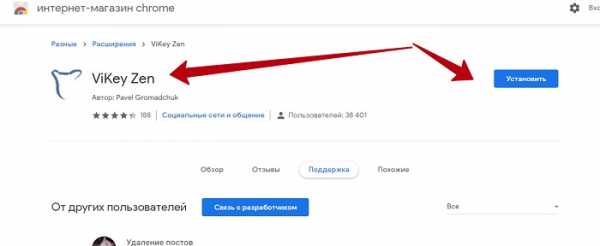
Затем, нажимаете «Установить», чтобы оно установилось в Ваш браузер. Кликните мышкой по расширению в правом верхнем углу браузера и перейдёте в настройки (Скрин 4).
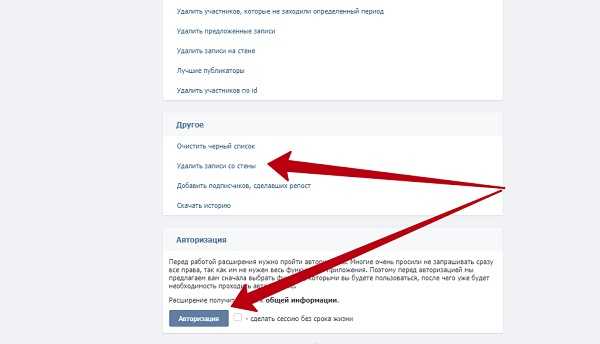
Выбираете параметры (например, удаление записей) в настройках расширения и нажмите кнопку «Авторизация». Затем, входите в расширение и разрешаете доступ к Вашей страницы Вконтакте.
После чего, снова выбираете раздел «Удалить записи со стены» и подтверждаете процесс удаления кнопкой «Да» (Скрин 5).

Далее, нужно выбрать параметры – «удалить свои записи» и нажмите кнопку «Очистить записи» (Скрин 6).

В течении некоторого времени будет идти очистка записей с Вашей стены ВК. После её окончания Вы увидите, что Ваши записи были полностью удалены за короткое время.
к оглавлению ↑Как очистить стену Вконтакте полностью с телефона
Для удаления записей ВК с телефона, существуют специальные приложения, которые способны быстро это сделать. Например, есть программа – «VK Ccleaner». Чтобы очистить стену в ВК действуем по пунктам:
- Устанавливаем приложение VK Ccleaner на телефон. Вы можете написать в поиске Плей Маркета или App Store название этого приложения и его установить на телефон.
- Авторизуемся в приложении. Далее, запускаете это приложение на телефоне и входите в него под своим логином и паролем от Вашей страницы ВК. Также разрешаете ему доступ к странице.
- Очищаем стену Вконтакте. Нажимаете в программе на раздел «Стена», далее кнопку «Очистка». Тогда все Ваши записи со стены будут удалены.
Те способы очистки, которые мы рассмотрели выше, Вы их сможете применить на телефоне.
к оглавлению ↑Как очистить стену Вк скриптом
В Интернете был найден безопасный скрипт, который может полностью очищать стену Вконтакте. Чтобы его не искать, Вы можете скачать скрипт с Яндекс диска – «yadi.sk/d/nDjILMtCO-Jnjw»
Далее, открываете его в текстовом документе, выделяете текст и копируете горячими клавишами. Затем, открываете свой аккаунт Вконтакте и нажимаете по произвольному месту левой кнопкой мыши.
После чего нужно нажать клавишу «F12» и вставить скрипт в специальную «Console» (Скрин 7).
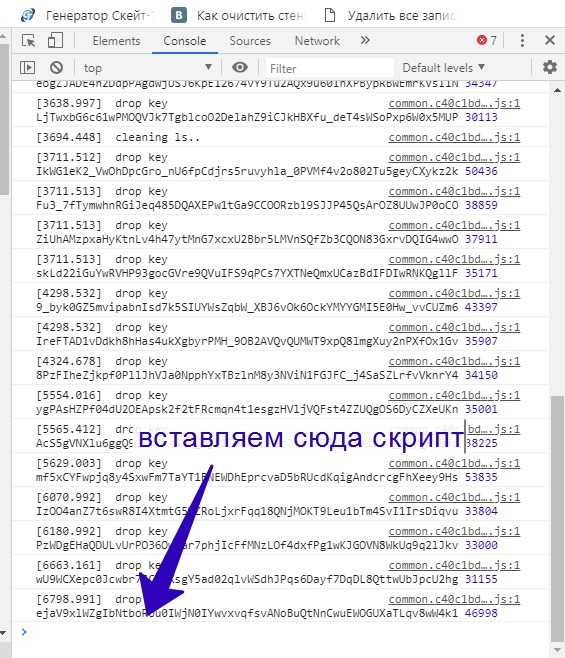
Далее, нажимаете «Enter» на клавиатуре, чтобы запустить процесс очистки записей со стены Вконтакте.
к оглавлению ↑Заключение
Мы разобрали вопрос, как очистить стену Вконтакте полностью. Все четыре способа работают на практике и Вы можете ими пользоваться. Также их можно применять для своих групп и пабликов Вконтакте. Они помогут очистить стену и группу от ненужных записей. Спасибо и до новых встреч!
С уважением, Иван Кунпан.
P.S. На блоге есть ещё статьи о социальной сети Вконтакте:
(Где найти закладки Вконтакте, собаки Вконтакте, как избавиться, как искать человека в Вк, как сделать ссылку в ВК).
Просмотров: 316
Получайте новые статьи блога прямо себе на почту. Заполните форму, нажмите кнопку «Подписаться»
Вы можете почитать:
biz-iskun.ru
Как очистить стену «ВКонтакте» за несколько секунд
Android-приложение CleanerVK выполняет эту работу ещё быстрее и в полностью автоматическом режиме. От вас требуется только подключить к программе свой профиль «ВКонтакте» и нажать на кнопку очистки. После этого контент исчезнет из всех версий соцсети, включая браузерную.
50 записей на стене программа уничтожает за несколько секунд. Не знаю, сколько времени ей понадобится, чтобы удалить тысячи постов. Но точно намного меньше, чем вам при удалении вручную.
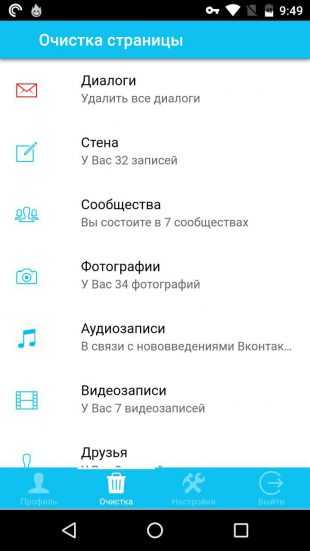
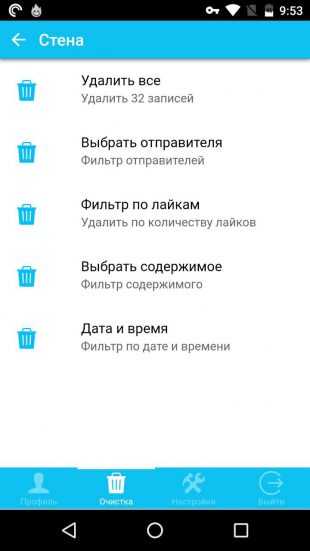
Более того, благодаря специальному фильтру CleanerVK вы можете удалить не все записи, а только соответствующие определённым критериям. Так, приложение умеет чистить посты только за выбранный период, от конкретного автора, с заданным количеством лайков или содержащие набранный текст.
Плюс ко всему CleanerVK позволяет быстро удалять из профиля снимки, видеофайлы, закладки, друзей и отписываться от ненужных сообществ. Как и при работе со стеной, вы можете удалять все элементы сразу или использовать фильтр для выборочной чистки.
CleanerVK доступно бесплатно и к тому же не показывает рекламу. Но у приложения есть и платная версия, которая содержит инструменты для быстрого удаления диалогов и дополнительные фильтры.
К сожалению, мне не удалось найти подобных приложений для других платформ. Но если у вас нет Android-устройства, вы можете почистить стену в настольном браузере упомянутым выше скриптом.
Цена: Бесплатно
lifehacker.ru
Как очистить стену в ВК в несколько кликов
Рассмотрим все способы, как можно быстро очистить стену в ВК.
Как известно, в данной социальной сети избавляться от записей можно только в ручном режиме.
Если у вас таких записей несколько тысяч, а удалить их вы хотите все, придется потратить немало времени на такую задачу.

Содержание:
Метод 1 – Стандартное удаление
Стандартный метод удаления постов в ВК подразумевает их очистку вручную.
Таким образом удобно избавиться не от всех записей сразу, а выборочно от нескольких.
Просто промотайте свою страничку вниз, нажмите на кнопку «Свойства» в правом верхнем углу каждого поста и во всплывающем окне выберите «Удалить запись».
Заметьте, после выполнения удаления, пост нельзя будет вернуть.
Если вы не хотите навсегда избавляться от записей, просто скройте свою стену от других пользователей.
Так ее будете видеть только вы, а посетители страницы будут наблюдать пустую стену.
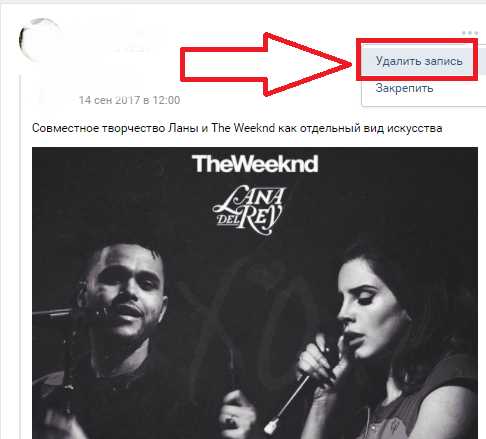
Рис.2 – стандартное удаление
к содержанию ↑Метод 2 – Выполнение скрипта
Для выполнения этого метода вам понадобится компьютер и любой браузер. Откройте обозреватель и зайдите на свою страничку во Вконтакте.
Теперь нужно промотать стену вниз до самой первой или до той записи, которую хотите удалить последней.
Дело в том, что используемый дальше скрипт сможет удалить только ту информацию, которая загружена в окне браузера.
Для пролистывания страницы с очень большим количеством постов понадобиться достаточно много времени, но зато вам не придется удалять каждый пост по отдельности вручную.
Хитрость: для ускорения скрола веб-страницы нажмите одновременно на кнопки «Пробел» и «&».
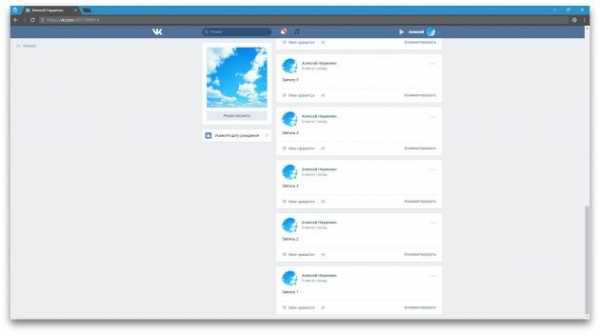
Рис.3 – прокрутите записи вниз
Дальше нажмите правой клавишей мышки на пустом пространстве открытой веб страницы и выберите пункт «Посмотреть код».
Справа в окне браузера откроется панель разработчика, в которой будут отображены все скрипты и части программного кода.
Перейдите на вкладку «Console».
В нижней части окна можно прописать свой скрипт и выполнить его на странице.
Впишите в консоль указанный на рисунке ниже скрипт:
Рис.4 – скрипт для удаления записей

Рис.5 – ввод скрипта
Для выполнения кода нажмите Enter.
Затем подтвердите действие во всплывающем диалоговом окне браузера.
Заметьте, если вы не прокрутили страничку до самого конца, на ней останутся незагруженные посты. Вы повторно можете пролистать стену и удалить посты с помощью скрипта.
Результат удаления будет отображаться на всех ваших устройствах и в любом браузере.
Пока вы не перезагрузили веб-страницу, будет возможность восстановить записи, нажав на соответствующие клавиши.
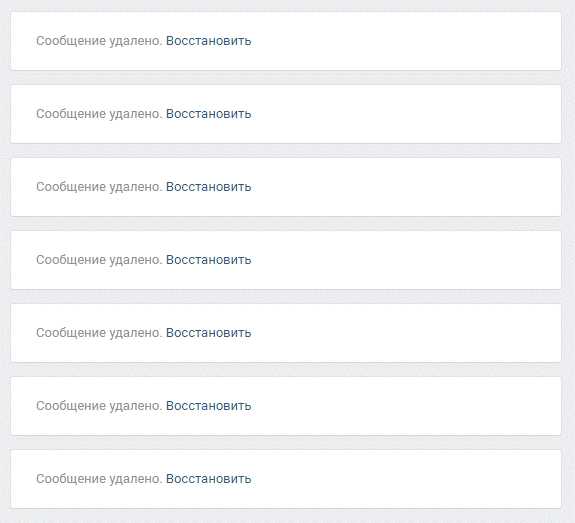
Рис.6 – результат удаления
к содержанию ↑Метод 3 – удаление с помощью браузера Mozilla Firefox
Так как функционал браузера Mozilla Firefox имеет немного другое расположение элементов и название вкладок, рассмотрим отдельно, как выполнить скрипт в этом обозревателе:
- Откройте браузер и зайдите на свою страничку в социальной сети;
- Кликните на стенке правой кнопкой мыши и в выпадающем меню выберите поле «Исследовать элемент»;
- Панель разработчика откроется в нижней части окна браузера. В ней выберите вкладку «Консоль» и скопируйте содержимое скрипта, который описан в предыдущем методе. Он подойдёт не только для Chrome и Opera, но и для Mozilla, а также для других популярных десктопных обозревателей;
- После вставки кода в консоль появится системное сообщение о том, что не стоит изменять функционал браузера и веб-ресурсов. Чтобы разрешить действие, введите в поле консоли текст «разрешить вставку» (без кавычек) и нажмите Ввод.
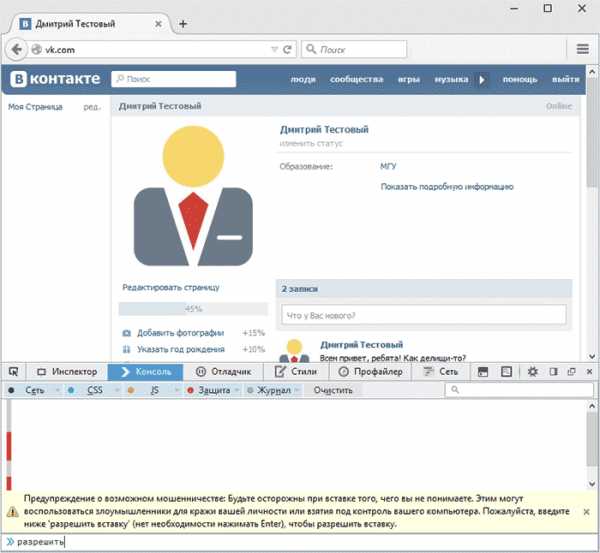
Рис.7 – выполнение скрипта в Mozilla Firefox
- Теперь еще раз вставьте скрипт в консоль, в уже разрешенном режиме и нажмите Ввод.
Процедура удаления всех постов со стенки начнется автоматически. Остановить ее вы сможете, перезагрузив страничку.
Так код сразу прекращает выполнение.
При желании, вернуть удаленные записи можно с помощью клавиши «Восстановить».
После перезагрузки окна все записи исчезнут из вашей стены во Вконтакте.
к содержанию ↑Удаление записей в сообществе/группе
С помощью указанных выше скриптов для удаления можно полностью очистить стенку не только личной страницы, но и группы или сообщества.
Единственное требование – удаление может выполнять только создатель или администратор публичной страницы.
Выполнение кода со страницы редактора не даст никаких результатов.
к содержанию ↑Метод 4 – Работа с расширениями
Использование специальных расширений для браузера – это еще один простой способ очистки стены во Вконтакте.
Используя дополнения, важно не загрузить вредоносную программу от ненадежного разработчика.
В противном случае, ваши данные, пароли и другие сохраненные в обозревателе данные могут быть выкрадены.
Всегда скачивайте программы только из официальных магазинов расширений в Chrome, Opera, Mozilla.
VkOpt
:Для установки расширения достаточно перейти на его страницу в магазине и нажать на «Добавить в Chrome».
После завершения установки перезагрузите браузер и зайдите на свою страничку во Вконтакте.
Теперь вам доступен расширенный функционал.
Для удаления всех записей со стены достаточно кликнуть на поле, указывающее общее количество постов на стенке.
Рис.8 – стена пользователя
Далее вы перейдете на страницу всех записей.
Во вкладке «Действия» выберите «Очистить стену».
Таким образом можно очистить стену личной страницы или сообщества, группы.
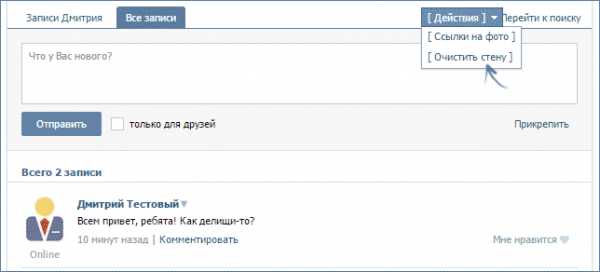
Рис.9 – удаление записей с помощью VkOpt
VK Helper
Установите приложение из магазина и откройте его в браузере.
В появившемся окне поставьте галочку напротив пункта «Быстрое удаление стены».
После этого все записи будут автоматически стёрты с вашей страницы.
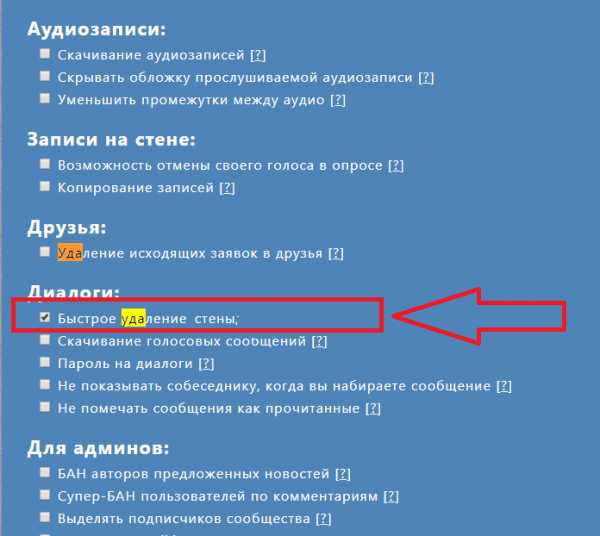
Рис.10 – удаление данных с помощью VK Helper
Все описанные выше дополнения также доступны и в Opera, Mozilla, MS Edge, Yandex Browser.
к содержанию ↑Частые вопросы
Социальная сеть Вконтакте быстро меняется и пополняется новыми фишками.
В связи с этим могут возникнуть сложности при выполнении операций со скриптами.
Приводим вашему вниманию ответы на популярные вопросы пользователей.
«Буду ли скрипты работать с новым дизайном социальной сети?»
Да, программный код без проблем выполняется и в новой версии сайта, так как расположение всех элементов пользовательского профиля осталось прежним.
Изменился только стиль отображения. Заметьте, в некоторых браузерах выполнение кода может занять больше времени. Это зависит еще и от количества удаляемых постов.
«Как отменить процесс удаления?»
Если в уже запустили выполнение скрипта, но передумали, вернуть все записи можно будет до завершения автоматического удаления.
Для это в процессе выполнения кода обновите страничку, нажав на кнопку F5.
«Можно ли выполнить скрипт со смартфона?»
Все зависит от используемого браузера и возможностей вашего телефона.
Как правило, во флагманах можно открыть панель веб-разработчика, а значит и можно выполнить код.
С мобильного приложения «Вконтакте» автоматическое удаление стены невозможно.
«Удаляться ли мои фото?»
В результате очистки стены с вашего аккаунта будут удалены только те фото, которые вы сами загружали на стенку.
Если изображения являются частью репоста из паблика или группы – они удалены не будут.
Тематические видеоролики:
geek-nose.com
Как удалить все записи со стены Вконтакте на новом дизайне – 2015-2016 год (браузер Google Chrome)
Все довольно просто, достаточно установить расширение для браузера Google Chrome – Tempermonkey из магазина расширений для браузера Chrome: https://chrome.google.com/webstore/search/tempermonkey?hl=ru (но это не обязательно без этого шага тоже работает), а далее пошагово описано ниже.
Как удалить все фотографии со страницы вконтакте можете посмотреть здесь.
А те кто хочет накрутить лайки, подписчиков или репосты могут использовать сервис soclike.ru (на правах рекламы :).
Инструкция и скрипт по удалению записей со стены VK
1. Заходим на вашу страницу вконтакте, именно на страницу, нажав ссылку “Моя страница”
2. Нажимаем клавишу F12 (альтернативный способ запуска консоли: Нажмите Ctrl+Shift+J или раздел меню “инструменты – консоль Javascript”. Или сочетание клавиш Ctrl+Shift+I)
3. Переходим на вкладку “Console” (Консоль)
4. Прокручиваем стену вашей страницы в самый низ зажав кнопку “End” на клавиатуре (прокрутить нужно обязательно в самый низ)
5. Вводим в поле отмеченное на изображении ниже, скрипт
Скрипт для удаления записей со стены Вконтакте на новом дизайне
Итак для удаления постов со стены нужно выполнить следующие действия:
Для нового дизайна VK:
Подгрузите на странице все свои записи, для этого просто удерживайте клавишу END или ПРОБЕЛ.
После чего откройте правой кнопкой мыши «просмотр кода элемента» — там выберите вкладку Console (Консоль) и вставьте следующий код:
;(function () { ‘use strict’; if (!confirm(‘Delete all posts?’)) return;
var deletePostLink = document.body.querySelectorAll(‘a.ui_actions_menu_item[onclick^=»wall.deletePost»]’); for (var i = 0; i < deletePostLink.length; i++) { deletePostLink[i].click(); }
alert(deletePostLink.length + ‘ posts deleted’); }()); |
После чего на всплывающих окнах нажимаете ОК или ENTER. Записи будут удалены практически мгновенно!
Скрипт для удаления записей со стены Vkontakte на старом дизайне
6. Сам скрипт, который нужно вводить в поле отмеченное на скриншоте в пункте 5 находится ниже и копируется выделением и нажатием клавиш на клавиатуре Ctrl+с или правой кнопкой мыши и выбором пункта “Копировать”:
for (var i=1;i<530;i++){document.getElementsByClassName(‘post_delete_button fl_r’)[i].onclick();} |
Видео-инструкция как удалить все записи со стены VK (сделана на старом дизайне сайта, но тем не менее всё еще актуальна):
Обновление от 08.06.2016: Скрипт проверен, работает корректно, у кого-то удаляет всю стену сразу у кого-то по частям, либо всё кроме последней записи в таких случаях запускайте скрипт несколько раз, а последнюю запись удаляйте вручную.
Иногда в ВК срабатывает защита на удаление записей в таких случаях нужно подождать примерно 1-2 часа и продолжать удаление.
Если у вас есть вопросы или не получилось настроить удаление по инструкции пишите ваши вопросы в комментарии, мы постараемся вам помочь.
(Просмотрено 48 094 раз, 3 просмотров сегодня)
novall.net
Как очистить стену в вк с телефона: подробная инструкция
 Приветствую!
Приветствую!
В данной статье будет подробно рассказано о том, как очистить стенку в вк быстро с использованием смартфона. Мы рассмотрим способ, благодаря которому вы сможете буквально в два счёта удалить все записи как с вашей стены Вконтакте, так и со стены паблика (публичной страницы) или группы, в котором вы являетесь администратором.
Воспользовавшись этой инструкцией, вы с лёгкостью реализуете задуманное.
Как удалить все записи со стены вк
Если у вас смартфон на операционной системе Android, то очистить стену можно буквально в несколько кликов с помощью удобного приложения, которое, в свою очередь, необходимо предварительно установить из Google Play.
Ссылка на приложение Очистка страницы и группы VK.
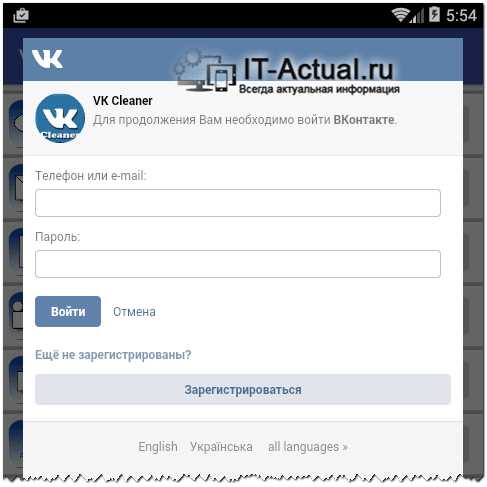
После установки и запуска приложения будет отображено окно, в котором потребуется дать разрешение на доступ к профилю на Вконтакте. Данный запрос появится, если на вашем смартфоне или планшете на Android установлен официальный клиент Вконтакте. Если же его нет, то будет отображено окно, в котором необходимо будет ввести логин и пароль от вашей страницы в социальной сети Вконтакте.
После успешной авторизации\входа будет отображено основное окно программы, в котором непосредственно осуществляется запуск очистки стены вк от записей.

Для очистки стены нажмите на кнопку ЗАПУСТИТЬ, которая располагается напротив пункта Очистить стену от записей.
Будет запущен процесс очистки стены в вашем личном профиле на Вконтакте. По окончании стена в вашем личном профиле на вк будет полностью очищена от каких-либо записей.
Перед запуском процесса очистки проверьте, не размещено ли каких-либо важных записей и постов, информация из которых вам могла бы пригодиться в будущем. Ибо после очистки записи будут удалены, и возможности откатить изменения не будет, даже если вы напишете в службу поддержки Вконтакте.
Как удалить все записи со стены группы или паблика вк
Приложение также позволяет быстро очистить стену группы или паблика (в которой вы являетесь администратором) от всех размещённых там записей.
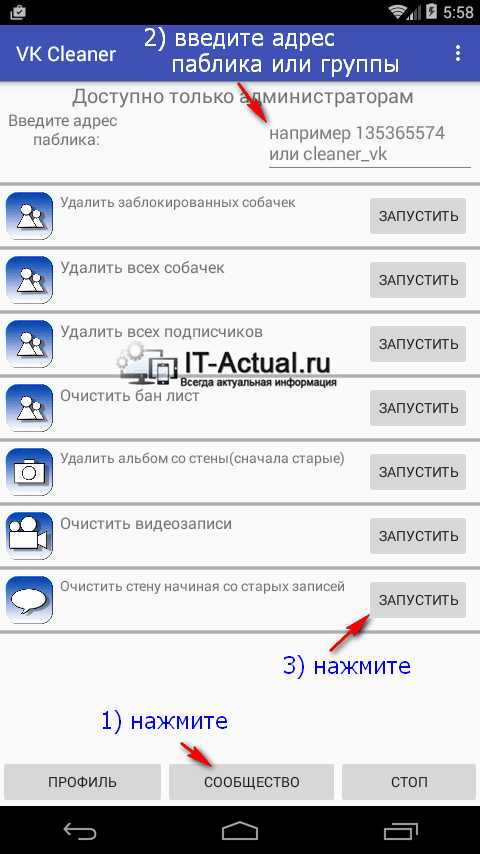
Для очистки стены группы или паблика перейдите в соответствующее меню – СООБЩЕСТВО. Кнопка перехода в это меню находится в нижней части окна программы.
Открыв данное меню в располагающемся там поле под именем Введите адрес паблика: укажите имя или ссылку на группу (паблик), а после нажмите на кнопку ЗАПУСТИТЬ, которая находится напротив пункта Очистить стену начиная со старых записей.
По окончании процесса все имевшиеся в группе или паблике записи на стене будут безвозвратно удалены.
Краткий итог
Теперь вы знаете, как быстро и просто удалить все записи на стене Вконтакте без каких-либо трудностей. С помощью представленного в статье приложения эта задача выполняется молниеносно и совершенно не отнимает времени и сил. Можно забыть о рутинном процессе удаления каждого поста по отдельности на вашей личной стене на Вконтакте, или же на стене группы или паблика.
На этом руководство по очистке стены в социальной сети Вконтакте можно считать завершённым.
Если у вас остались вопросы, вы можете задать их в комментариях.
it-actual.ru
